小编分享在三星a9star中添加指纹传感器手势的步骤介绍。
- 安卓教程
- 43分钟前
- 452

在三星a9star中怎么添加指纹传感器手势呢?下面就为大家分享在三星a9star中添加指纹传感器手势的步骤介绍,我们不妨一起去了解了解哦。 在三星a9star中添...
在三星a9star中怎么添加指纹传感器手势呢?下面就为大家分享在三星a9star中添加指纹传感器手势的步骤介绍,我们不妨一起去了解了解哦。
在三星a9star中添加指纹传感器手势的步骤介绍
第一步:
在标准模式下,点击【设置】。

第二步:
点击【高级功能】。
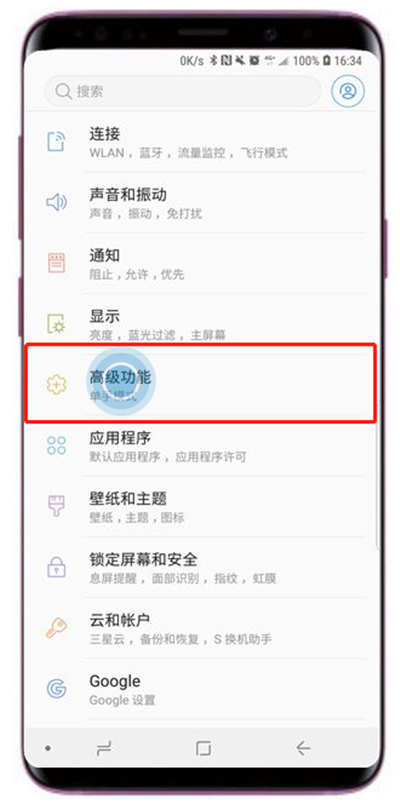
第三步:
向上滑动屏幕,点击【指纹传感器手势】。
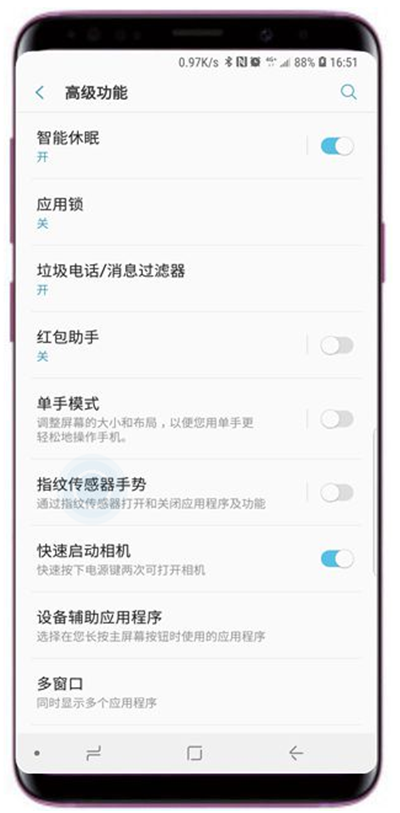
第四步:
阅读屏幕弹出的提示后,点击右侧【开关】。
img src="http://360pic1.huajunxiazai.com/xueyuan/201808/6bb6f4114245985745692a4946bca758.png" alt="在三星a9star中添加指纹传感器手势的步骤介绍" />
第五步:
开启后请阅读说明。
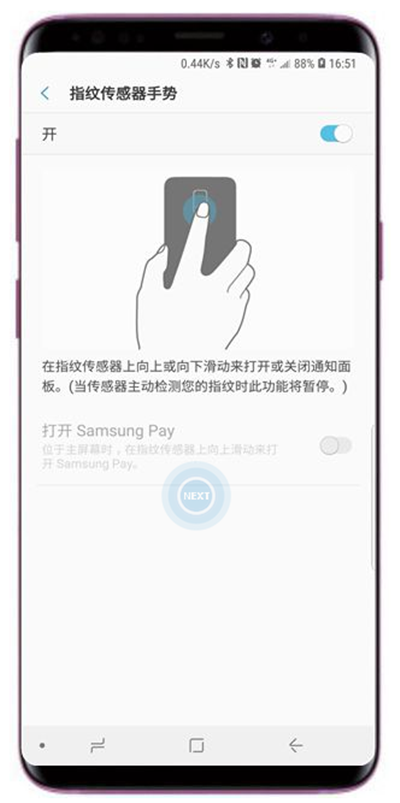
第六步:
当手指在指纹传感器上向下滑动时。

第七步:
手机会下滑顶帘通知面板。

上文就是在三星a9star中添加指纹传感器手势的步骤介绍,大家按照以上的步骤动手试试看哦。
本文由cwhello于2024-10-09发表在打字教程,如有疑问,请联系我们。
本文链接:https://www.dzxmzl.com/4510.html
本文链接:https://www.dzxmzl.com/4510.html